1、首先将已经制作好的U帮忙启动盘插入到电脑的USB接口!开启电脑,在电脑刚开机时,按F9键选择从U盘启动,老电脑可能不支持快捷键启动要进入BIOS设置,设置方法参考 www.qiuyexitong.com/bios/ 设置
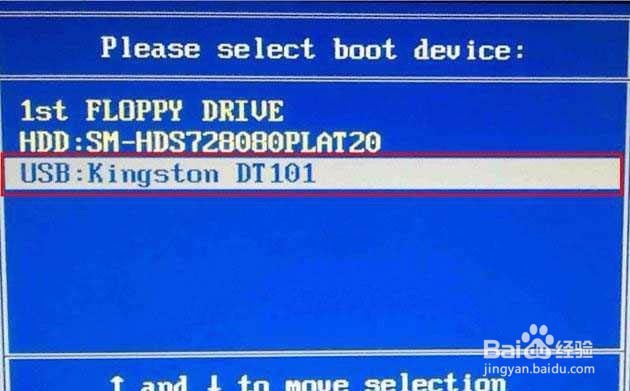
2、设置好U盘启动后,重启电脑选择第二项进入到U帮忙win8pe系统!如下图所示。
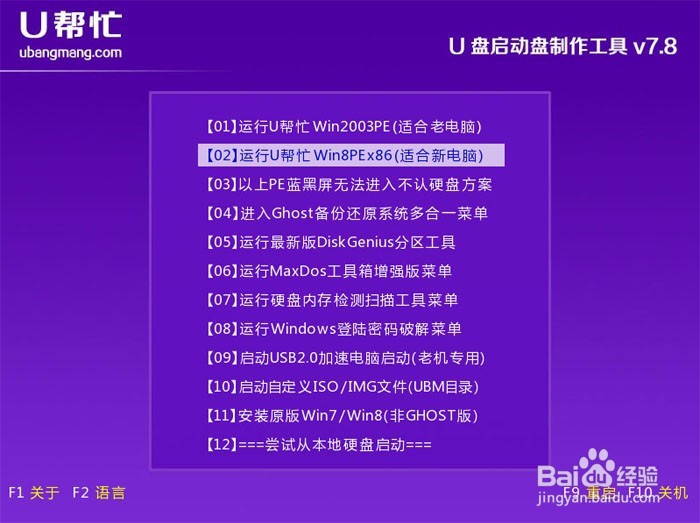
3、进入到U帮忙桌面后,打开“U帮忙一键装机工具”,此时会自动检测到我们所放到GHO目录的GHOST版系统,然后选择还原到系统盘,通常系统默认为C盘,然后单击”确定“按钮!如下图所示
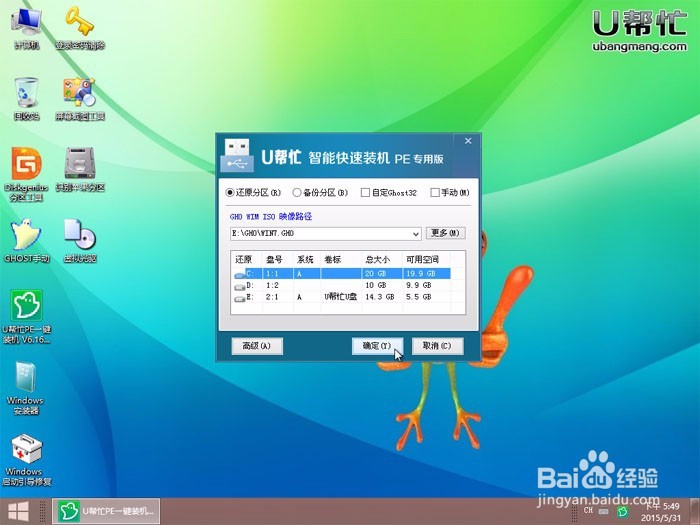
4、这时会弹出一个提示框,将”完成后重启“的前面打勾,再点击”是“按钮开始恢复系统!如下图所示:
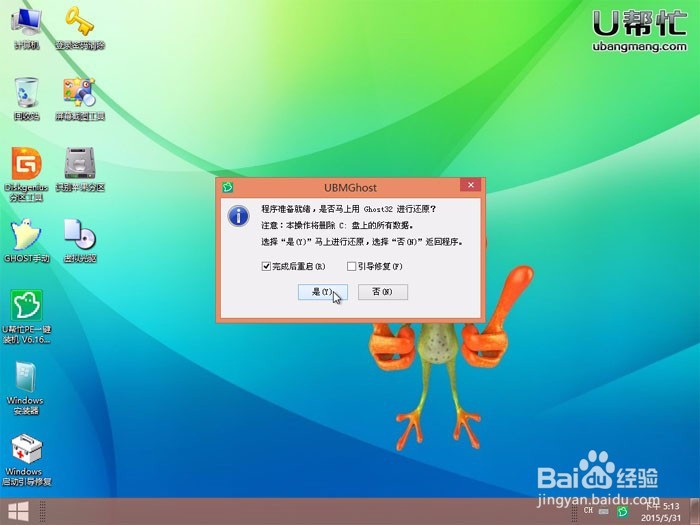
5、下图就是开始恢复系统了,蓝色的进度条走到100%会自动重启电脑!如下图所示
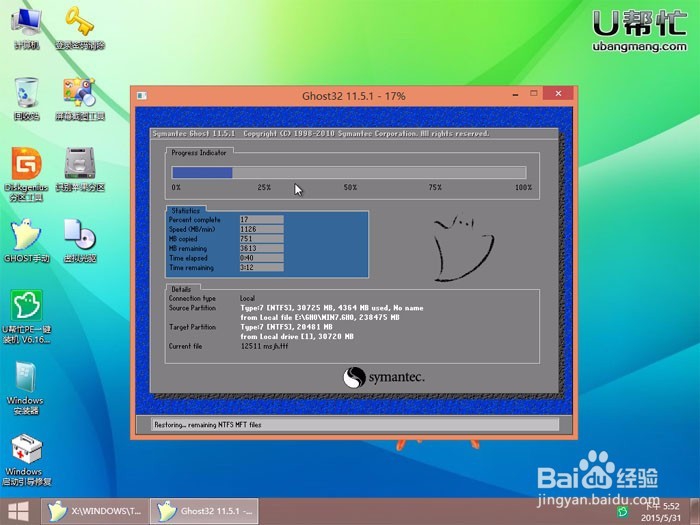
6、电脑自动重启后,将U盘拔出等待安装win7系统到完成即可,由于GHOST系统为全自动安装,安装过程中不要进行任何操作,直到进入到windows 7系统桌面就是安装完成了!如下图所示:

7、惠普笔记本怎么样用U盘重装系统的教程就讲解了,希望对大家有所帮助!
